ビデオ スライドショーは、画像とビデオの力を組み合わせてアイデアを共有する優れた方法です。個人的な経験や思い出を共有したい場合でも、ビジネス アイデアをスライドショー プレゼンテーションで共有したい場合でも、スライドショー ビデオが最適です。
学校や大学のプロジェクトの一環としてプレゼンテーションを作成した場合は、最終的なスライドショー プレゼンテーションに追加できるマリオのような曲を覚えているでしょう。
それらは古き良き時代でしたが、世界は 1 音のスライドショー チューンを超えて、シンフォニーと畏敬の念を起こさせるバックグラウンド ミュージックの世界に入り、プレゼンテーションやビデオをドラマチックにダイナミックにします。
あなたがマーケティング担当者であれば、消費者の注意を引くためにプレゼンテーションのダイナミズムを重要視したいと思うでしょう。考えてみれば、Instagram Reels や Tik Toks は BGM で有名ですよね!それでは、スライドショーに音楽を追加してより魅力的なものにする方法を理解しましょう。
そもそもなぜ音楽付きのスライドショーを作るのか?
Instagram を下にスクロールしていて、製品のビデオに出くわしたと想像してみてください。シンプルな写真スライドで、食欲をそそるオーディオ ジングルや音楽はありません。 1 つ移動する可能性があります。ただし、陽気なジングルで迎えられた場合は、そのビデオをより長く見る可能性があります。
これは、多くのマーケティング担当者がエンゲージメント率を改善するために考慮しているパラメーターです。したがって、マーケティング担当者または中小企業の経営者である場合は、このメロディアスな経路を探索して、トラフィックを思い通りに動かしたいと思うかもしれません.
スライドショーに音楽を追加して、顧客の心の琴線をかき鳴らす方法は次のとおりです。
音楽付きのスライドショーを作成する方法
スライドショーに音楽を追加する方法はたくさんあります。 Google スライドに音楽を追加したり、Typito などのツールを使用して、楽しいテキストやバックグラウンド スコアを備えたビデオのようなカスタム プレゼンテーションを作成したりできます。
基本から始めてみませんか?
Google スライドへの音楽の埋め込み
Google スライド テンプレートに音楽を追加するには、さまざまな方法があります。目標を達成するために、この一般的に使用される段階的な順序に従ってください。
ステップ 1:音声ファイルを準備する
Audacity などの無料ツールを使用してオーディオをビデオに変換します。これらの新しい動画を Google ドライブにアップロードしてください。
ステップ 2:音声をスライドに埋め込む
Google スライドを開き、[ 挿入 ] オプションを選択します。 をクリックし、[オーディオ] を選択します。 最近 Google ドライブにダウンロードした動画を選択できます。
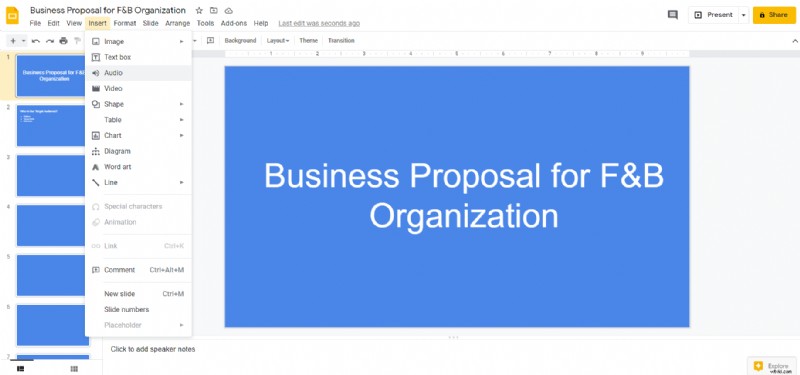
ステップ 3:自動再生モードに入る
オーディオは Google スライドとシームレスに統合されています。スライドを右クリックして、[オーディオ オプション] を選択します。 ナレーション時に自動再生を選択します オプション。ナレーションがある場合は、音声とナレーションを並べて、衝突を避けてください。
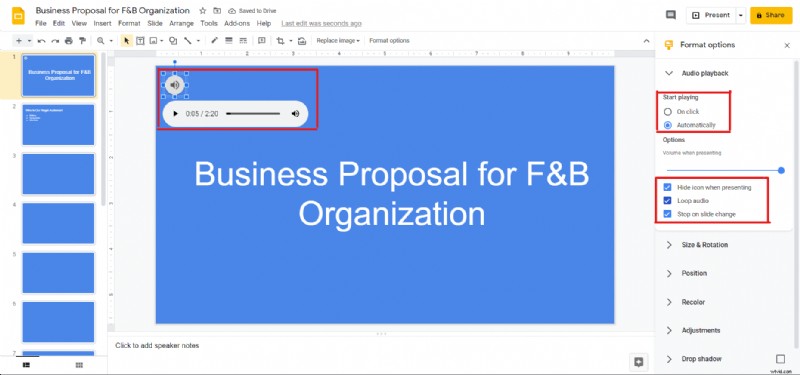
ステップ 4:ビデオ プレーヤーを非表示にする
おかしく聞こえるかもしれませんが、ビデオ プレーヤーを非表示にすると、プレゼンテーションに BGM を追加するという元のルールが満たされます。
| 知っておくと便利なこと: 採用したい音楽の資格情報を確認しないと、著作権の問題が発生する可能性があることに常に注意してください。法的な煩わしさを避けるために、著作権使用料無料のジングルを選びましょう。 |
Typito でスライドショーに音楽を埋め込む
上記のプロセスはスライドにオーディオを追加するのに役立ちましたが、洗練された製品とは言えません。 Typito などの指定されたツールを使用することで、プレゼンテーションにバックグラウンド スコアを追加するだけでなく、プレゼンテーションを微調整して、魅力的で説得力のあるものにします。
ステップ 1:フォーマットを選択する
プレゼンテーションの作成を検討していますが、形式を選択すると、ほぼすべてのプラットフォームで動作するプレゼンテーションを簡単に作成できます。推奨サイズは 16:9 です。
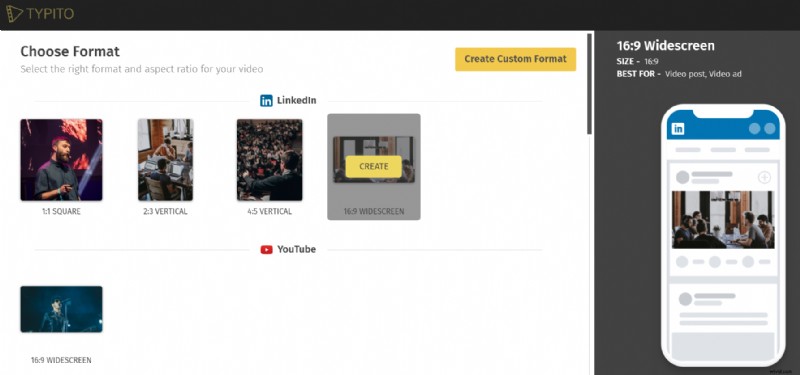
ステップ 2:スライドショーの画像を選択またはアップロードする
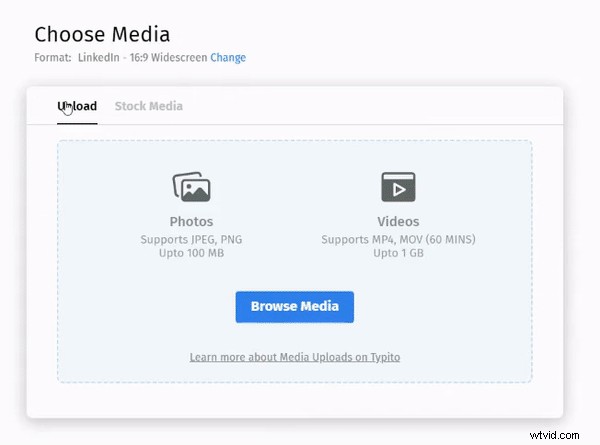
魅力的なスライドショーを作成することを目指しているため、フォルダーまたは利用可能なストック画像から複数の関連画像を選択することで簡単に作成できます.プレゼンテーションの長さと美学に合わせて、タイムライン上の各画像をトリミングすることもできます。
ステップ 3:プレゼンテーションにオーディオを追加する
プレゼンテーションはタイムラインにあり、必要な編集が追加されています。オーディオ ジャングルをビデオに追加します。左パネルをクリックして、音声オプションを下にスクロールするだけです。
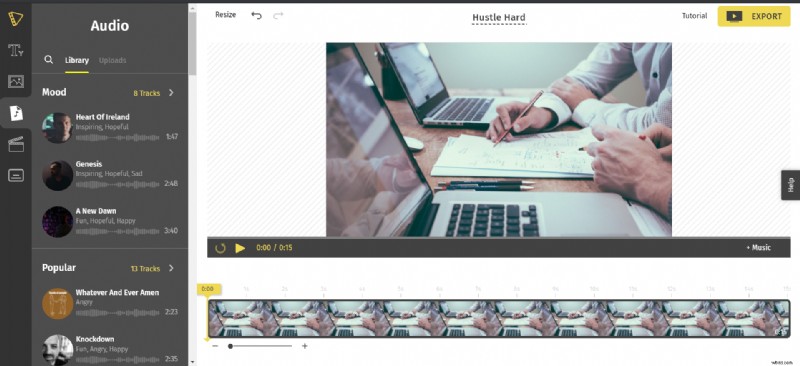
8 つのムードベースのトラックと、バックグラウンド スコアとして使用されることが多い 13 のトラックがあります。お好みの曲を選択し、[適用] をクリックします。
スライドショーにバックグラウンド スコアが追加されました。エクスポートする前にプレビューして確認してください。
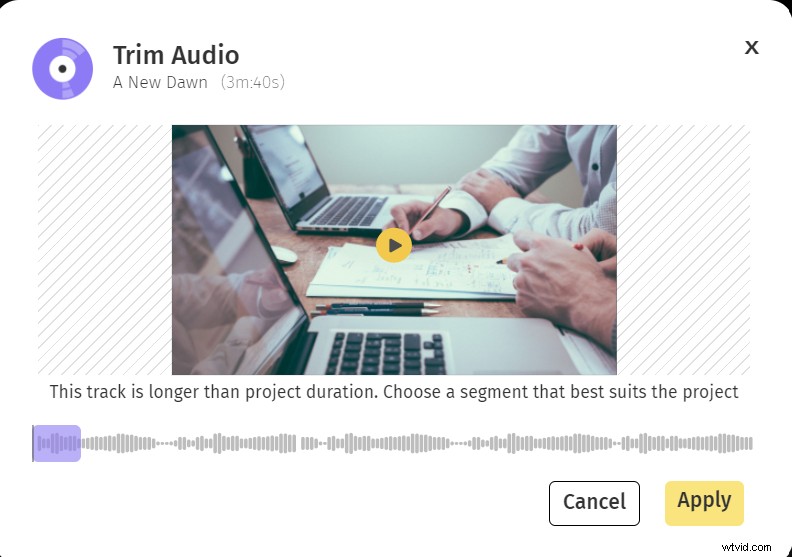
完璧なスライドショー音楽を選択するための 3 つのヒント
プレゼンテーションに音楽を追加する方法について説明しましたが、正しい選択をすることも重要です。これは、スライドショーに適した音楽をどのように選択するかという次の問題につながります。
よろしくお願いします!
ここでは、プレゼンテーションのクリエイティブな可能性を解き放ち、視聴者の間ですぐにヒットするようにする 3 つのヒントを紹介します。
ロイヤリティフリーの音楽をどうぞ
これは、スライドショーに適した音楽を確保するための最初のステップです。最初のフィルターとして、著作権フリーの音楽を使用すると、法的な影響を恐れることなく、スライドショーに心地よいバックグラウンド スコアを追加できます。
雰囲気を感じる
あなたのプレゼンテーションは、ヒーリング、ヨガ、ウェルネスに関するものですか?次に、明るい太陽の光を浴びると、落ち着きをもたらすヨガと癒しのプレゼンテーションのメッセージが殺されます.あなたの健康とウェルネスのプレゼンテーションは、雰囲気に静けさの感覚を加え、視聴者が望む場所に正確に到達するのに役立つソフトフルート音楽またはソフトハープによって強化される必要があります.
選んでください!
世の中には、音楽、曲調、背後にある感情を認識する能力を持って生まれてきた素晴らしいオーディオマニアがいます。多くの企業は、専門知識を使用して、プレゼンテーションに追加できるバックグラウンド スコアを厳選しています。特定のジャンルで精選されたこれらのスタッフのピックの中には、サウンドへの情熱と何十年にもわたる業界での経験に裏打ちされているものもあります!
結論
スライドショーをより楽しく魅力的なものにするために、他にどのような方法が考えられますか?
Typito は、ストック映像やカスタム映像をスライドショーに追加するのに役立ち、取り上げる価値のあるプレゼンテーションを作成するのに役立ちます.
今すぐ Typito をお試しください!
